腾达FH456无线路由器宽带连接上网怎么设置
腾达FH456无线路由器配置简单,不过对于没有网络基础的用户来说,完成路由器的安装和设置宽带连接上网,仍然有一定的困难,本文www.886abc.com介绍了腾达FH456无线路由器宽带连接上网的设置方法!
腾达FH456无线路由器宽带连接上网的设置方法
1、电话线上网:请准备2根较短的网线,一根网线用来连接ADSL Modem(猫)与腾达FH456路由器的WAN接口;另一根网线用来连接腾达FH456路由器上的任意一个LAN(1/2/3/)接口与计算机。

电话线上网时路由器的正确安装方法
2、光钎上网:请准备2根网线,一根网线用来连接光猫与腾达FH456路由器的WAN接口;另一根网线用来连接腾达FH456路由器上的任意一个LAN(1/2/3/)接口与计算机。
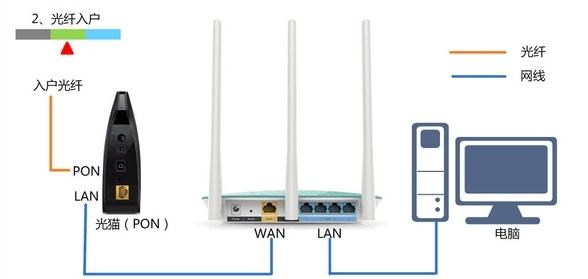
光钎上网时路由器的安装方法
3、网线入户上网:请把入户网线(或者是另一个路由器上接过来的网线),连接到腾达FH456路由器的WAN口;在准备一根较短的网线,网线一头连接电脑,另一头连接到腾达FH456上LAN1/LAN2/LAN3中的任意一个,如下图所示:

网线入户上网时,腾达FH456的安装
注意问题:
(1)、腾达FH456无线路由器正常工作状态时指示灯SYS闪烁,WAN口常亮或闪烁,LAN1/LAN2/LAN3口中与电脑相连的端口常亮或闪烁。
(2)、用户请先确定自己的上网接入环境,然后在根据上面介绍教程进行连接。
4、在浏览器的地址栏中输入:192.168.0.1 按回车键,登录到腾达FH456路由器的设置界面
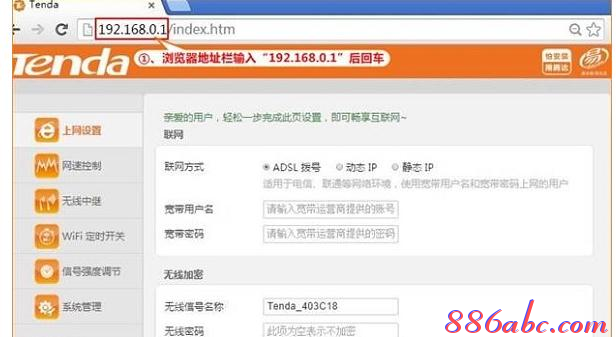
腾达FH456路由器的设置界面
5、点击“上网方式”——>“联网方式”选择:ADSL——>填写宽带运营商提供的“宽带用户名”、“宽带账号”——>设置“无线信号名称”、“无线密码”——>点击“确定”。
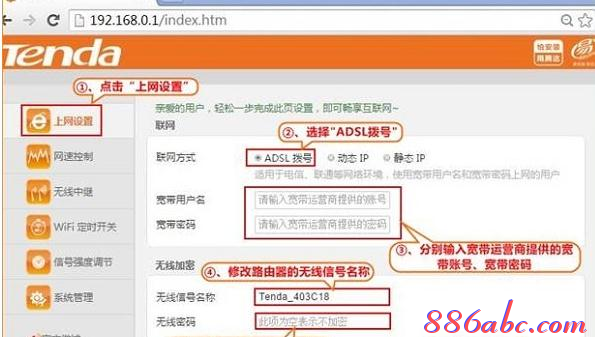
腾达FH456路由器宽带连接上网设置注意问题:
(1)、无线信号名称,最好使用字母、数字来设置;不要使用中文,因为有的手机、笔记本等无线设备,不能够识别中文的无线信号,造成搜索不到WiFi信号的情况出现。
(2)、无线密码,请用字母、数字、大小写组合设置,且长度不得小于8位。
看了“腾达FH456无线路由器宽带连接上网怎么设置”的人还看了
1.腾达FH456怎么设置宽带连接上网
2.腾达fh456无线路由器怎么设置
3.tenda fh-456 路由器怎么设置无线网络
4.腾达fh456无线桥接怎么设置

